В мире информационных технологий сейчас задан тренд на ускорение рутинных операций. Одной из таких операций является ввод логина и пароля для входа на сайты. В каждый современный браузер встроен менеджер паролей, который позволяет сохранять вводимые учетные данные. Открыв сайт, данные которого ранее были сохранены в менеджере паролей, Вы увидите ваш логин, но не увидите пароля, потому что браузер скрывает его за точками.
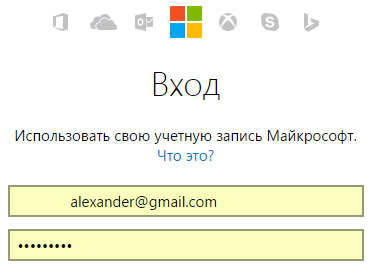
Но что же делать, если вам нужно ввести этот пароль в другом браузере, в другом ноутбуке или в телефоне? Вам нужно посмотреть этот, сохраненный в браузере, пароль. И вот как найти пароль, сохраненный в браузере:
Как узнать сохраненные пароли в Google Chrome?
Посмотреть, где Chrome хранит пароли, можно двумя способами. Какой способ выбрать, зависит от того, пользуетесь ли Вы учетной записью Google в Chrome или нет.
Способ 1
Шаг 1
Если пользуетесь, то с любого компьютера или телефона зайдите на сайт passwords.google.com и введите пароль к вашей учетной записи.
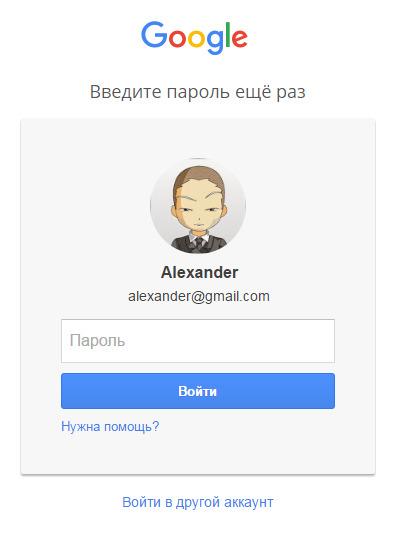
Откроется страничка с сохраненными паролями.
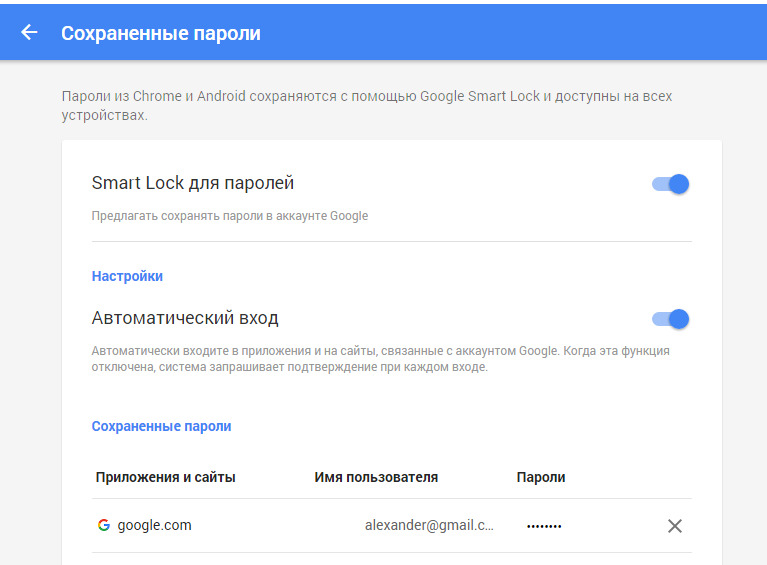
Обратите внимание, что на данной странице можно отключить запрос о сохранении паролей в браузере и разрешить автоматический вход на страницу.
Шаг 2
Найдите с помощью поиска по странице интересующий вас адрес сайта. Для примера возьмем адрес роутера.
Шаг 3
Нажмите на пиктограммку глаза.
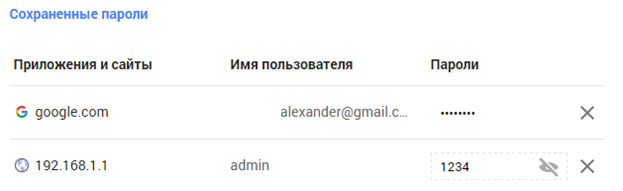
Посмотрите 2-х минутное видео, в котором мы показываем где Google Chome хранит пароли:
https://www.youtube.com/watch?v=SKIkYab3Wz4
Способ 2
Шаг 1
Если вы не пользуетесь учетной записью Google, то в Chrome нажмите иконку настройки.

Шаг 2
В поле «Поиск настроек» введите слово «пароли». Нажмите подсвеченную желтым кнопку «Настроить».
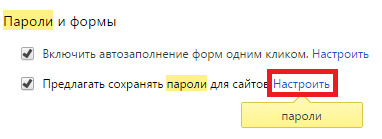
Шаг 3
Найдите в списке нужный вам сайт, выделите строку и нажмите «Показать».
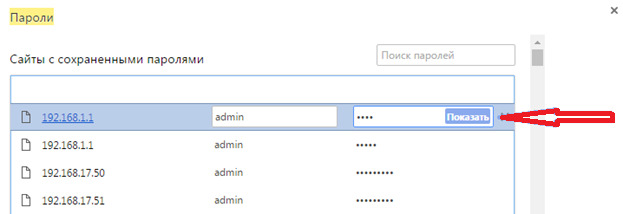
Шаг 4
В появившемся окне введите пароль от учетной записи Windows.
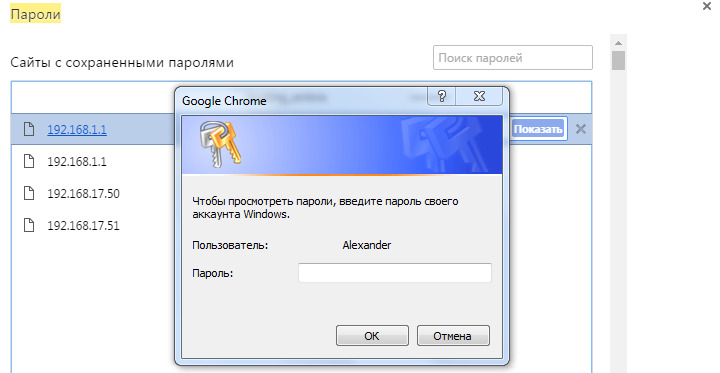
Ваш пароль будет показан.
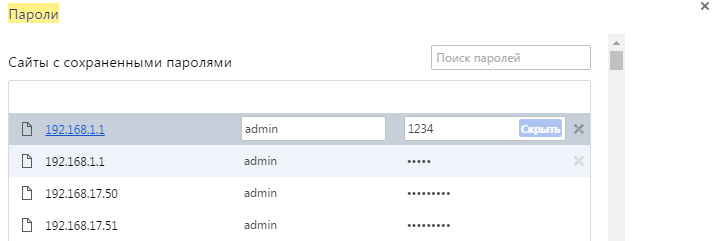
В следующих частях читайте о браузерах Opera, Яндекс.Браузер и Mozilla.
Посмотрите 2-х минутное видео, в котором мы показываем где Google Chome хранит пароли:
{{ < youtube SKIkYab3Wz4 > }}